Derzeit eskaliert die digitale Welt in erheblichem Maße und wird zu einer Notwendigkeit für jeden von uns, der Teil davon ist. Wir verfügen über Plattformen für soziale Netzwerke, Unternehmensseiten, Internet der Dinge und über tausend andere Möglichkeiten. Eines der Probleme, die von vielen Menschen häufig gehört und analysiert werden, ist die falsche Identität vieler Benutzer, insbesondere in sozialen Netzwerken , wenn sie Bilder von Dingen hochladen , die sie nicht tun oder vorgeben zu haben.
Aber weit darüber hinaus und noch heikler sind die Unternehmen oder Unternehmen selbst, die falsche Bilder verwenden, um ein Produkt anzubieten, das es nicht gibt oder das ihnen nicht gehört und für das möglicherweise so genannte Rechte an geistigem Eigentum gelten. Reserviert oder Copyright.
Was viele von uns bis heute nicht wissen, ist, dass es eine Technik gibt, mit der wir die Legitimität und Richtigkeit eines Bildes im Internet überprüfen können.
Heute wird TechnoWikis über die umgekehrte Bildsuche sprechen.
Auf diese Weise können Sie überprüfen, ob Ihr eigenes Bild ohne Erlaubnis für einen anderen als den ursprünglichen Zweck verwendet, manipuliert oder bestimmt wurde.
Um auf dem Laufenden zu bleiben, sollten Sie unseren YouTube-Kanal abonnieren. ABONNIEREN
Mit Google Bilder können wir diese Art der Suche auf einfache Weise durchführen. Dies ist ideal, um die ursprüngliche Quelle des Bildes zu finden, um zu wissen, an welchem Datum es hochgeladen wurde, oder um herauszufinden, wer der ursprüngliche Autor des Bildes ist. Die Methode in Desktop-Computern ist einfach. Dazu gehen wir zum folgenden Link von Google-Bildern:
Dort klicken wir auf das Symbol der Kamera im Suchfeld:
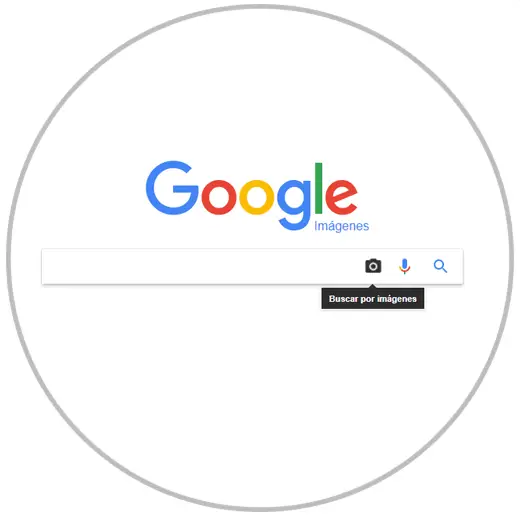
Wenn Sie dort drücken, wird das folgende Fenster angezeigt:
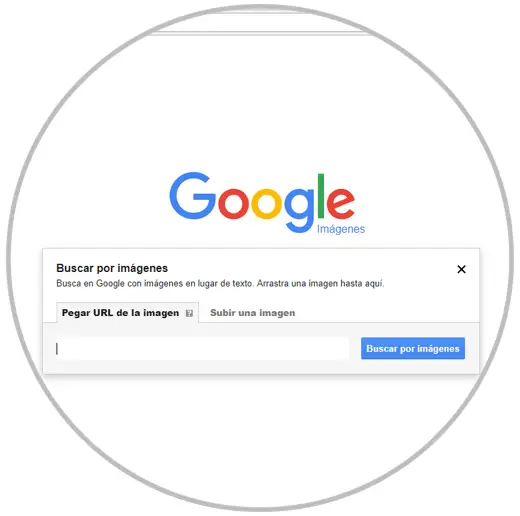
Dort können wir die URL des Bildes einfügen oder jedes lokal gespeicherte Bild hochladen. In diesem Fall fügen wir die URL eines hochgeladenen Bildes in www.solvetic.com ein :
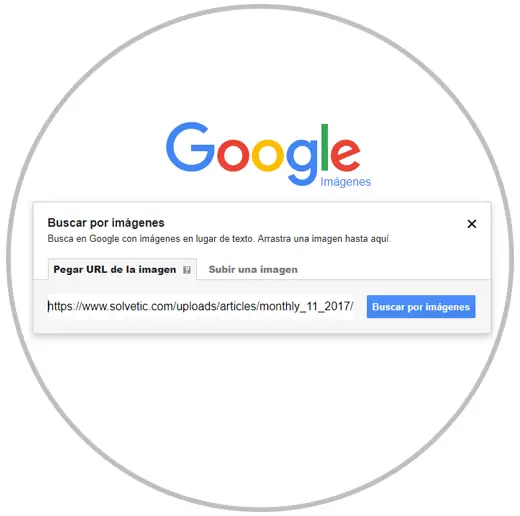
Wenn Sie auf die Schaltfläche Nach Bildern suchen klicken, werden die mit diesem Bild verknüpften Ergebnisse angezeigt:
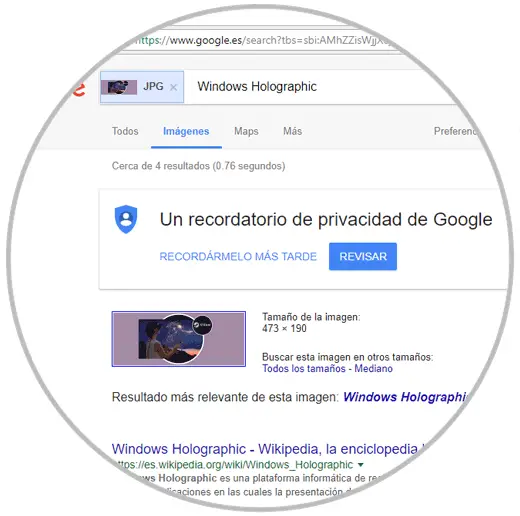
Oben sehen wir das Bild, das wir hochgeladen haben und im unteren Teil die Details davon. Nun, das ist auf Desktops einfach, aber wie macht man das auch auf Android und iOS? TechnoWikis hat die praktische Lösung dafür.
1. So führen Sie eine Bildsuche unter Android und iOS mit Google Chrome durch
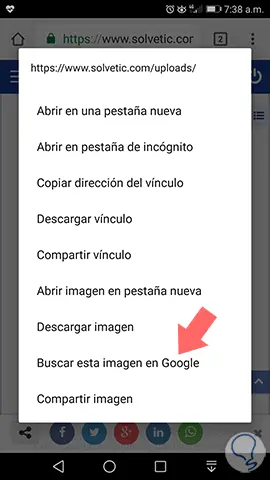
Dort wählen wir die Zeile Dieses Bild in Google suchen und dies sind die Ergebnisse, die mit diesem Bild verknüpft sind:
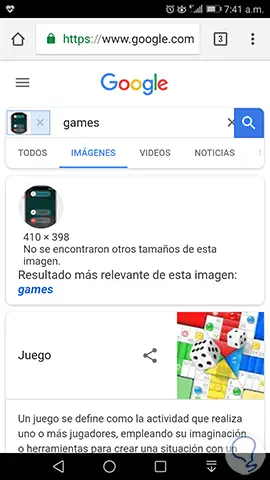
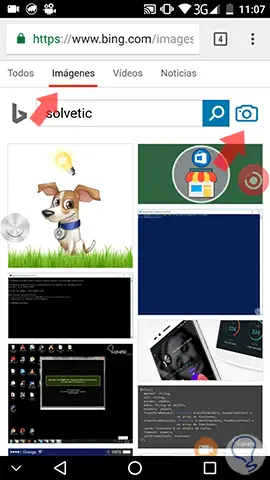
Jetzt können Sie das Bild, mit dem Sie suchen möchten, hochladen und die erzielten Ergebnisse überprüfen.
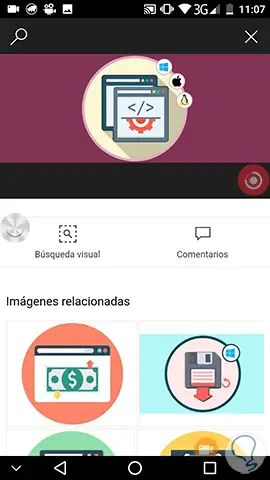
2. Suchen Sie anhand des Bildes nach einer Person, die ein Foto bei Google hochgeladen hat
Für den Fall, dass Sie anhand eines Bildes nach einer Person suchen möchten, die Sie von einem Foto gespeichert haben, müssen Sie folgende Schritte ausführen.
Zunächst müssen Sie auf Chrome zugreifen und auf der Registerkarte “Einstellungen” die Option “Als Computer anzeigen” auswählen.
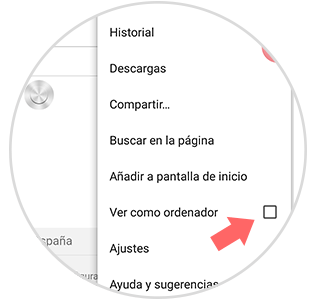
Nachdem wir dies ausgewählt haben, müssen wir die gleichen Schritte ausführen, die zu Beginn des Tutorials gezeigt wurden. In diesem Tutorial wird erklärt, wie ein Foto in die Google-Suchmaschine hochgeladen wird.
- Drücken Sie das Kamerasymbol
- Laden Sie ein Bild hoch
- Datei auswählen
- Wählen Sie die gewünschte Datei oder das gewünschte Foto

Jetzt können wir alle Übereinstimmungen mit unserem Bild sehen
3. So führen Sie die Bildersuche unter Android und iOS mit der Rückwärtsfunktion durch
Diese Website bietet die Alternative zum Hinzufügen einer Google-Suche für “Rückwärtsbildsuche”, wie sie auf dem Desktop ausgeführt wird.
Dazu gehen wir zu folgendem Link:
Beim Zugriff darauf wird das Erscheinungsbild der Website:
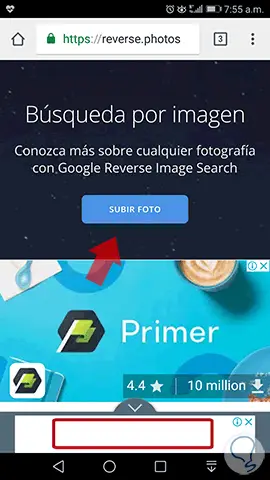
Dort klicken wir auf die Schaltfläche Foto hochladen, um das Bild hochzuladen, das wir lokal haben und das wir analysieren möchten.
Sobald das Bild ausgewählt ist, werden die Optionen Übereinstimmungen anzeigen (Suche nach identisch) oder Weiteres hochladen (Weiteres hochladen) angezeigt.
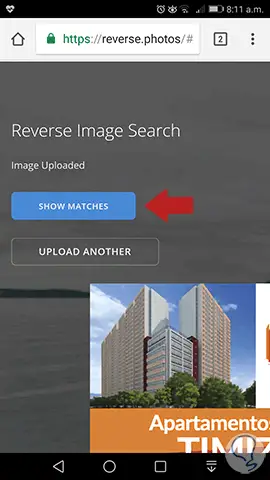
4. Anwendungen für die Rückwärtsbildsuche unter Android und iOS
Die vorherigen Optionen galten über Websites, einige mit Werbung, aber effektiv.
Jetzt sehen wir einige der Anwendungen, die für den gesamten Prozess der Rückwärtsbildsuche nützlich sind.
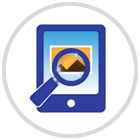
Es ist eine kostenlose Anwendung, um Bilder oder ähnliche Bilder mit der Google / Tineye / Yandex-Rückwärtssuchmaschine zu finden.
Es kann unter folgendem Link für Android heruntergeladen werden:
Einige seiner Funktionen sind
- Einfach zu bedienen
- Kameraunterstützung zum Aufnehmen von Bildern
- Unterstützt Google, Tineye und Yandex Suchmaschinen
- Ergebnisse mehrerer Suchmaschinen gleichzeitig anzeigen
- Öffnen Sie ein freigegebenes Bild aus anderen Anwendungen wie Facebook, Twitter, Browser usw.
- Finden Sie heraus, ob ein Bild geändert oder original ist
- Finden Sie heraus, ob ein Bild falsch oder original ist
- Finden Sie heraus, ob ein Bild neu oder nur eines bereits im Web verfügbar ist
- Nach Teilen eines Bildes suchen. Dies ist nützlich, wenn das Bild aus mehreren Bildern kombiniert wird
Im Moment der Ausführung sehen wir die folgende Umgebung und klicken auf das + -Symbol unten:
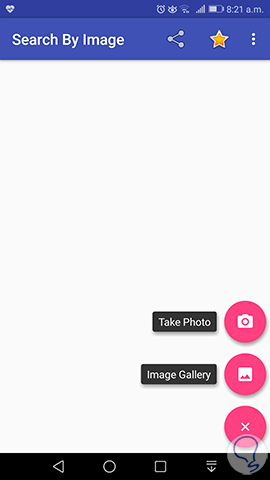
Dort können wir auswählen, ob wir ein Foto von der Kamera aufnehmen oder ein lokal gespeichertes Bild hochladen. Klicken Sie bei der Auswahl des Bildes auf das Lupensymbol, um die Suche zu starten.
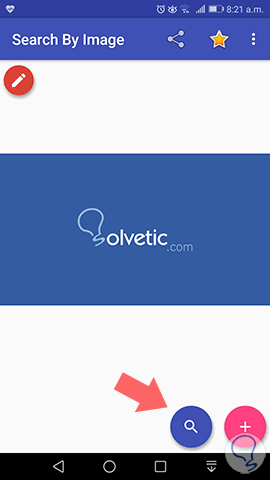
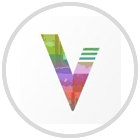
Mit dieser für iOS entwickelten Anwendung wird es möglich sein, Reverse-Image-Suchen in jedem Bild in einer einfachen und voll funktionsfähigen Weise durchzuführen.
Wir können diese Anwendung kostenlos aus dem App Store herunterladen:
Mit diesem Bild können wir:
- Finden Sie heraus, was das Thema eines Fotos ist
- Finden Sie heraus, wo im Web dasselbe Foto noch vorhanden ist, auch wenn es zugeschnitten oder bearbeitet wurde
- Stammprofile in sozialen Anwendungen, die gefälschte Fotos verwenden.
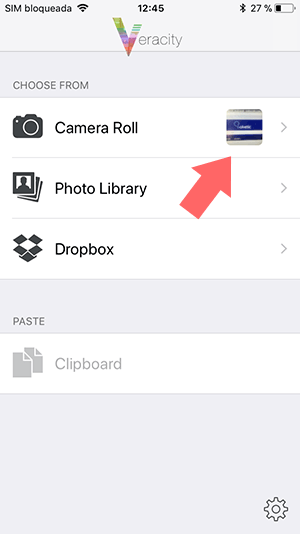
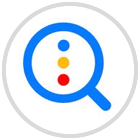
Diese für iOS konzipierte Anwendung ist ein Vermittler zwischen unseren Bildern und Google-Bildern, mit dem wir eine umgekehrte Bildsuche durchführen können. Wir können Reversee verwenden, um zu suchen:
- Webseiten, die ein Bild zeigen
- Eine höher aufgelöste Version eines Bildes
- Jemandes soziales Netzwerkprofil
Ihr Download ist kostenlos im App Store unter folgendem Link verfügbar:
Einige der herausragendsten Merkmale sind:
- Editor zum Zuschneiden und / oder Drehen des Bildes
- Intelligente Navigation der Fotos auf dem Gerät: Sie können anhand eines Bilds in der Mitte der Kamerarolle suchen und dann zurückkehren, um nach einem Bild in der Nähe zu suchen, ohne die Fotos immer wieder zu verschieben.
- Es ist möglich, ein Bild einzufügen
- Ermöglicht das Ändern der Auflösung des an die Suchmaschine gesendeten Bilds (es kann zu unterschiedlichen Ergebnissen führen).
- Öffnen Sie die Ergebnisseite in Safari, Chrome, Zur Leseliste hinzufügen, In Zwischenablage kopieren, E-Mail senden usw.
- Speichern Sie Bilder aus dem Web
- IOS-Erweiterung: Verwenden Sie Reversee in anderen Anwendungen wie Fotos, Safari, Chrome und jeder anderen Anwendung, die ein Bild oder eine URL exportiert.

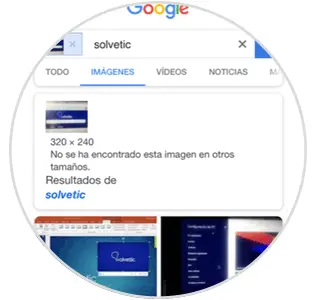
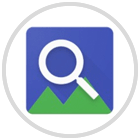
Mit dieser Android-Anwendung können wir Ihr Bild ganz einfach in die Google-Suchmaschine für Rückwärtsbilder (oder eine benutzerdefinierte Suchmaschine) hochladen.
Wir können es kostenlos im Play Store unter folgendem Link herunterladen:
Seine Eigenschaften sind:
- Teilen Sie Bilder aus anderen Anwendungen
- Wählen Sie das Bild aus, indem Sie auf die Schaltfläche Laden in der Anwendung klicken
- Einfach zu bedienen
- Basierend auf Designmaterial
- Keine Werbung
Im Moment seiner Ausführung werden wir Folgendes sehen:
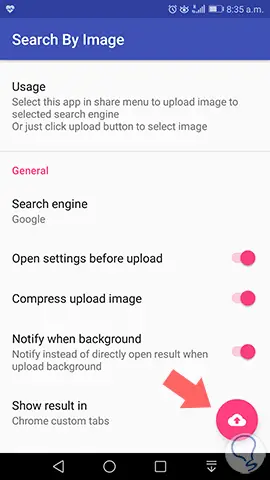
Dort können wir alle Parameter der Anwendung konfigurieren und das zu suchende Bild laden, indem wir auf das untere rechte Symbol klicken und das Bild auswählen:
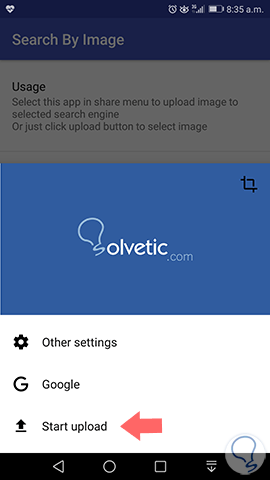
Klicken Sie nach Auswahl auf die Schaltfläche Upload starten, um den Vorgang des Uploads und der umgekehrten Bildsuche zu starten.
Mit diesen Optionen haben wir die Möglichkeit, die Richtigkeit und Integrität eines Bildes auf Mobilgeräten zu überprüfen.
